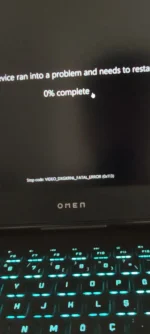- Üyelik Tarihi
- 7 Kas 2025
- Mesajlar
- 12
Windows 11 VIDEO_DXGKRNL_FATAL_ERROR (0x113) Hatası Çözümü
Merhaba arkadaşlar
Bu hata genellikle ekran kartı sürücüsü, DirectX veya GPU aşırı ısınması ile ilgilidir.
Aşağıda adım adım çözüm rehberini bulabilirsiniz
A. Güvenli Modda Temizleme
- Bilgisayarı Güvenli Modda başlat (Shift + Yeniden Başlat → Sorun Giderme → Gelişmiş seçenekler → Başlangıç Ayarları → Güvenli Mod).
-
Ziyaretçiler için gizlenmiş link,görmek için Giriş yapın veya şimdi kayıt olun.programını indir.
- DDU’yu çalıştır, ekran kartı markanı seç (NVIDIA / AMD / Intel).
- "Clean and restart" seçeneğini kullanarak eski sürücüyü tamamen kaldır.
B. Güncel Sürücüyü Kur
Temizleme sonrası üreticinin sitesinden en güncel sürücüyü indir:
-
Ziyaretçiler için gizlenmiş link,görmek için Giriş yapın veya şimdi kayıt olun.
-
Ziyaretçiler için gizlenmiş link,görmek için Giriş yapın veya şimdi kayıt olun.
-
Ziyaretçiler için gizlenmiş link,görmek için Giriş yapın veya şimdi kayıt olun.
Kurulumdan sonra bilgisayarı yeniden başlat.
Ayarlar → Windows Update → Güncellemeleri denetle yolunu izleyin.
Tüm güvenlik, sürücü ve sistem güncellemelerini yükleyin.
(Bazı kernel ve DirectX hataları Windows güncellemeleriyle çözülüyor.)
-
Ziyaretçiler için gizlenmiş link,görmek için Giriş yapın veya şimdi kayıt olun.paketini indirip kur.
- Ardından
Ziyaretçiler için gizlenmiş link,görmek için Giriş yapın veya şimdi kayıt olun.paketlerinin hepsini yeniden yükle.
- Oyun sırasında MSI Afterburner veya HWMonitor ile GPU sıcaklığını izle.
- 85°C üzerindeyse soğutma sorun olabilir.
- PSU (güç kaynağı) voltaj dengesizliği de bu hatayı tetikleyebilir.
Komut İstemi’ni yönetici olarak açıp şu komutları sırayla girin:
Kod:
sfc /scannow
DISM /Online /Cleanup-Image /RestoreHealthBu komutlar bozuk sistem dosyalarını ve DirectX bileşenlerini onarır.
- Oyun içindeki V-Sync, Ray Tracing, DLSS, FSR gibi gelişmiş grafik özelliklerini test için devre dışı bırakın.
- Overlay kullanan yazılımları (Discord, GeForce Experience, MSI Afterburner vb.) kapatın.
Anakart modeline göre üretici sitesinden en güncel BIOS ve chipset sürücüsünü yükleyin.
Yeni GPU’larda eski BIOS bu hatayı tetikleyebiliyor.
Eğer tüm adımlardan sonra da hata devam ediyorsa:
C:\Windows\Minidump klasöründeki son .dmp dosyasını analiz ederek hangi sürücünün çöktüğünü görebilirsiniz.
Forumda paylaşarak birlikte inceleyebiliriz.
Bu hata %90 oranında sürücü veya DirectX kaynaklıdır.
DDU ile temiz kurulum, güncel sürücü, DirectX + C++ paketleri ve sistem onarımı genelde çözüm olur.